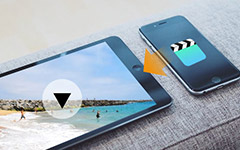Tipard iPhone Transfer az ePub útmutatóhoz

Az ePub PDF átvitele az iPhone és a PC között az iPhone fájlok átvitele? Olvassa el ezt a cikket, és keresse meg a választ.
1 lépés: Telepítse a Tipard iPhone Transfer ePub programot
Letöltés Tipard iPhone Transfer az ePub telepítési fájljához; majd kövesse az utasításokat a telepítés befejezéséhez.
Ezután indítsa el az iPhone Transfer for ePub programot, és a regisztráció ablak automatikusan megjelenik. A regisztráció befejezéséhez megadhatja a helyes felhasználónevet és a regisztrációs kulcsot, vagy csak kihagyhatja a lépést, hogy először próbálja meg az iPhone átvitelt az ePub számára.
2 lépés: Csatlakoztassa iPhone készülékét
A regisztráció után a következő képernyőkép jelenik meg.

Csatlakoztassa iPhone készülékét az Applehez dedikált adatvonalon keresztül, majd a következő képet fogja látni.
A csatlakoztatás után iPhone készülékét azonnal felismeri, és megjelenik a készülékre vonatkozó részletes információ, beleértve a típusát, a kapacitását, a verziót és a sorozatszámot. Ezenkívül bemutatja a különböző iPhone-fájlok sajátos kapacitásértékét, és a rendelkezésre álló helyet.

Step 3: Átviteli eBook fájlokat iPhone-ról PC-re
A fő felület bal oldalán megjelenik a megjelenítési lista, amely különböző típusú iPhone-fájlokat mutat be. Szabadon választhat bármilyen fájltípust (ePub, PDF) a számítógépre történő átvitelhez biztonsági mentés és biztonság érdekében.

V: Átvitel iPhone ePub
Kattintson a megjelenítési listán az "ePub" elemre, majd a felület jobb oldalán az összes ePub-fájl részletesen megjelenik, ahogy az alábbi képernyőkép mutatja.
Minden felsorolt ePub fájl előtt van egy jelölőnégyzet, bejelölheti az összeset az összes ePub fájl kiválasztásához, vagy csak egyet, majd kattintson a felület alján található "iPhone to PC" kép gombra az ePub fájlok átvitelének megkezdéséhez iPhone-ról PC-re.
B: iPhone PDF fájlok átvitele
Kattintson a "PDF" gombra a megjelenítési listán, majd a kezelőfelület jobb oldalán az összes PDF-fájl részletesen megjelenik, ahogy az alábbi képernyőkép mutatja.
Minden felsorolt PDF-fájl előtt van egy jelölőnégyzet, bejelölheti az összeset, hogy kiválassza az összes PDF-fájlt, vagy csak egyet, majd kattintson az interfész alján található "iPhone-ra PC" kép gombra a PDF-fájlok átvitelének megkezdéséhez iPhone-ról PC-re.
Step 4: Az eBook fájlok átvitele PC-ről iPhone-ra
Kattintson a megjelenítési listán látható két fájltípusra, majd adja hozzá az ePub / PDF fájlokat a PC-ről az iPhone készülékre.
C: Az ePub fájlok átvitele iPhone-ra
Kattintson a megjelenítési listán az "ePub" elemre, majd a felület alján kattintson az "Fájl importálása" kép gombra. Ezután megjelenik a "Haladás" Windows, amely megmutatja az átvitel állapotát. Néhány másodperccel később az ePub fájl kerül az iPhone készülékére.
D: PDF fájlok átvitele iPhone-ra
Kattintson a "PDF" elemre a megjelenítési listán, majd kattintson a "Fájl importálása" kép gombra a felület alján. Ekkor megjelenik a "Haladás" Windows, amely megmutatja az átvitel állapotát. Néhány másodperc múlva a PDF-fájlt felteszi az iPhone készülékére.
#Filter és keresési fájl
Ez az ePub-átvitel háromféle csoportba rendezi a fájlokat háromféle csoportba: Műfaj, Előadó és Album. Ha túl sok fájl van, hogy gyorsan megtalálja a célfájlt, akkor kattintson a megfelelő névre vagy címre a célfájl megkereséséhez.
Ezenkívül közvetlenül beírhatja az e-könyv nevének egy részét a "Keresőmezőbe" a célfájl kereséséhez.